Réglage des modes d’affichage et de leurs proportions
Un agenda dispose de plusieurs modes d’affichage, on peut par exemple choisir un affichage du calendrier par jour, par semaine ou par mois, ou comme une liste des créneaux disponibles. Vous pouvez choisir les modes d’affichage qui seront disponibles pour l’utilisateur final et configurer certains paramètres comme leur dimension.
Modes d’affichage
Par défaut, les utilisateurs d’ordinateurs de bureau disposent des cinq modes d’affichage suivants : Mensuel, Hebdomadaire, Quotidien, Agenda et Créneaux disponibles. Ils se trouvent sous des onglets bleu clair dans votre agenda. Si aucun de ces affichages ne convient à votre agenda, vous pouvez les cacher en décochant la case correspondante. Vous pouvez aussi choisir l’affichage par défaut, celui que les utilisateurs verront lorsqu’il ouvre votre agenda.
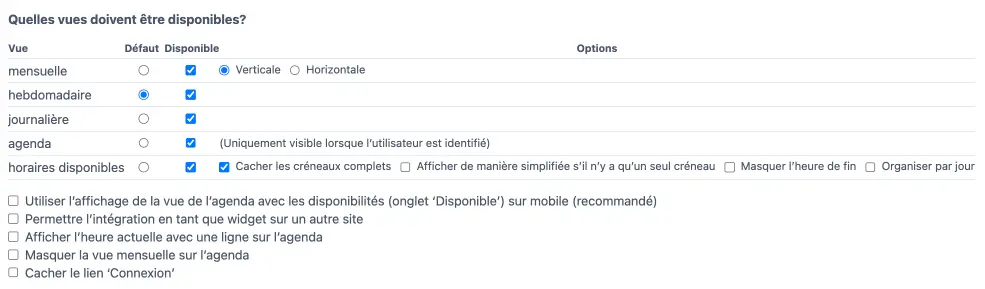
Vous pouvez cacher la “navigation mensuelle” (le petit calendrier mensuel tout en haut à droite) si vous le souhaitez en cliquant sur .
?view=month (ou day, week, etc.) à la fin d’une URL (voir aussi présélectionner une date ou un affichage). Cela peut s’avérer pratique pour accéder vous-même à un affichage que vous avez masqué à vos utilisateurs.
Les modes d’affichage sous forme de liste, comme l’affichage Agenda, vous permettent de spécifier les catégories d’informations liées aux réservations qui doivent être visibles. Seules les catégories effectivement utilisées apparaissent dans la liste. Vous pouvez préciser quelles catégories sont actives dans l’onglet “Processus”.
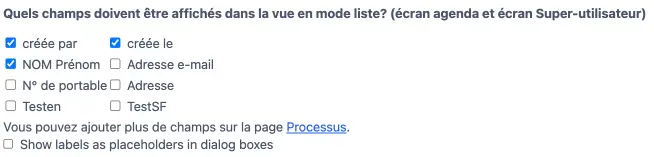
Les utilisateurs d’appareils mobiles disposent de modes d’affichages différents en raison de la taille réduite de leurs écrans.
Ils ne disposent pas des affichages mensuel, hebdomadaire, ni quotidien ; à la place, ils voient une sorte de petit calendrier combinant affichage mensuel et liste de créneaux ou de rendez-vous (selon le type d’agenda).
Vous pouvez vérifier l’apparence de la version mobile de votre agenda facilement en remplaçant www.supersaas.com par m.supersaas.com dans l’URL.
Dimension verticale
La dimension verticale (hauteur) de votre agenda est déterminée par le nombre d’heures visibles dans votre agenda, ainsi par que son échelle verticale. Celle-ci dépend de la hauteur de chacune de ses cases et du nombre de créneaux horaires. Chacun de ces deux aspects peut être réglé dans l’onglet “Apparence” de la page de configuration de votre agenda.
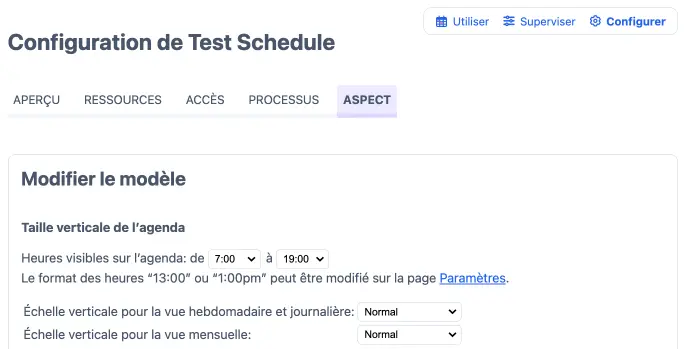
Heures affichées
Vous pouvez définir les heures qui doivent être visibles dans les modes d’affichage Hebdomadaire ou Quotidien dans Configurer > Aspect. Celles-ci peuvent être différentes des heures d’ouverture officielles. Cette distinction peut être pratique si vous souhaitez permettre de prendre des rendez-vous à des heures tardives sans pour autant que leurs horaires exceptionnels soient visibles pas défaut.
Lorsque des rendez-vous sont fixés en dehors des horaires d’ouverture, les heures affichés de la semaine concernée sont automatiquement modifiées de manière que tous les rendez-vous soient visibles. Afin d’éviter une apparence désordonnée, la dimension verticale du mode d’affichage mensuel n’est pas ajustée lorsqu’il y a des rendez-vous en dehors des heures visibles. Un message est affiché en haut de la case du jour indiquant le nombre de rendez-vous non visibles à la place.
Échelle verticale
L’échelle verticale vous permet de contrôler la taille d’une journée. Dans les affichages Hebdomadaire et Quotidien, les jours sont divisés en plages horaires qui sont à leur tour subdivisé en périodes de 30 minutes par défaut. Lorsque vous avez de nombreux rendez-vous de courte durée notamment, augmenter leur échelle verticale peut vous permettre de désencombrer votre agenda. Au contraire, si vous n’avez qu’un ou deux rendez-vous par jour, une échelle verticale plus petite vous permettra d’obtenir un rendu plus agréable.
Dans les affichages Hebdomadaire et Quotidien, vous pouvez augmenter la taille des cases en changeant le chiffre des subdivisions ; i.e. 20 min./période (3 par heure), 15 min./période (4 par heure) ou 10 min./période (6 par heure). Notez que vous pouvez créer des cases vides indépendamment de la subdivision du calendrier que vous avez choisi d’utiliser. Vous pouvez donc par exemple tracer quatre cases vides d’une durée de 15 minutes dans un agenda dont les plages horaires sont subdivisées en périodes de 30 minutes ou vice et versa. L’apparence idéale dépend de la quantité d’information que vous voulez afficher dans chacune des cases. (Par défaut, l’agenda Ressources est configurée de manière à ne pas permettre de tracer de cases vides, mais il peut être réglé pour cela dans la boîte de dialogue “Contraintes des heures de début” dans l’onglet “Ressources” de la page de configuration).